目次
インターネットブラウザで検索を行う際、ブラウザは訪問したウェブサイトの記録を残し、次回以降の検索を容易にします。 この機能は「""検索""機能」と呼ばれます。 閲覧履歴 「と、非常に便利な機能である反面、他の人もアクセスするパソコンを使っている場合には、プライバシーをバイパスしてしまうことになります。
Firefoxインターネットブラウザで、閲覧履歴やその一部を表示・削除する方法をステップバイステップで説明します。
Mozilla Firefoxで閲覧履歴を確認する方法。
まず、Mozilla Firefoxを起動し、履歴表示に移動します。 . そのためには
1. をクリックしてください。 Firefox" Firefoxウィンドウの左上にあるメニューボタンをクリックし、" "をクリックします。 沿革 " > " すべての履歴を表示する ”.

履歴ウィンドウでは、訪問したすべてのページを見ることができ、以下のオプションがあります。
- オプション1: 特定のウェブページを削除する。 オプション 2: ウェブサイトを忘れてしまった。
注意:""を選択した場合 このサイトのことは忘れてください " オプションを選択すると、Firefox は選択した Web サイトに保存されているすべての情報 (パスワード、Cookie、環境設定など) を削除します。
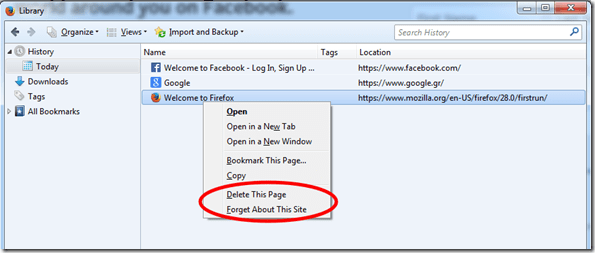
Mozilla Firefoxで閲覧履歴を消去する方法。
1. をクリックしてください。 ファイアフォックス 「Firefoxウィンドウの左上にあるメニューボタンから、" 沿革 " > " 最近の履歴を消去する ”.
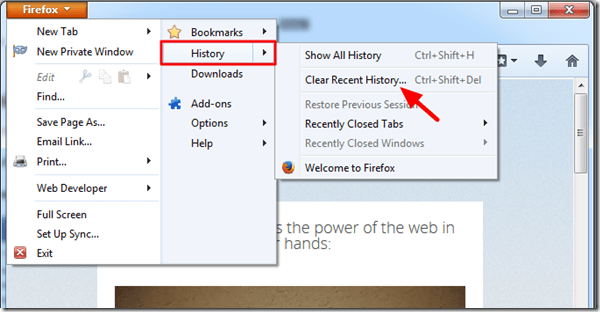
2. で " クリアまでの時間範囲 " オプションで、保存した履歴を消去したい期間を指定します。 (例: ". すべて " で保存された履歴をすべて消去します)

3. でクリックします。 詳細 「の矢印をクリックすると、クリアされるものが表示されます。
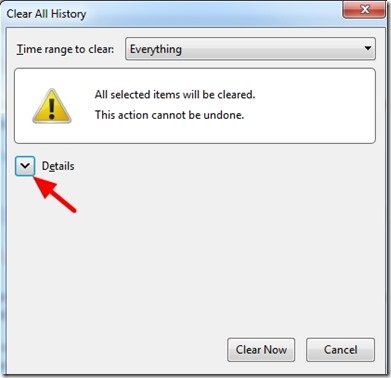
4. デフォルトのオプションのまま(または好きなものを含めたり除外したり)、""キーを押します。 今すぐクリア " ボタンを押すと、閲覧履歴が消去されます。
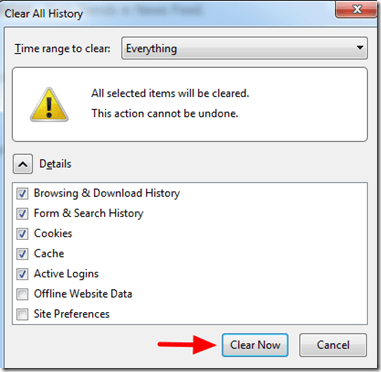
この手順では、訪問したウェブサイトから保存されたパスワードは消去されないことに注意してください。
Mozilla Firefoxで保存されたパスワードを表示・削除する方法。
訪問したサイトから保存したパスワードをすべて消去したい場合。
1. Firefox」メニューから、""をクリックします。 オプション ”.
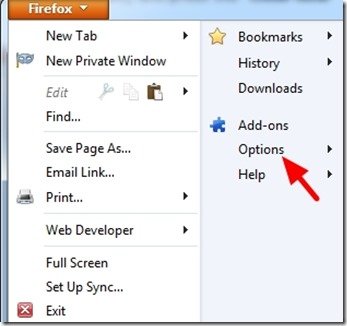
2. で " オプション " パネルをクリックし、" セキュリティ " タブをクリックします。
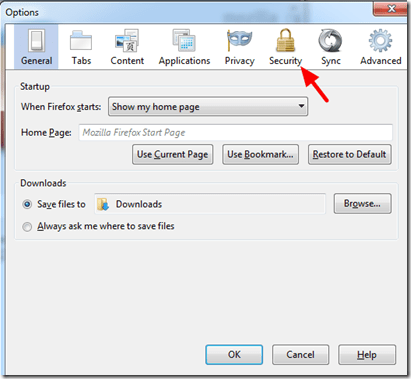
3. をクリックします。 保存されたパスワード " ボタンをクリックします。
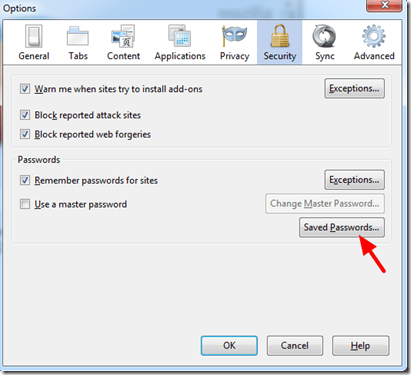
4. で " 保存されたパスワード " ウィンドウで、できます。
- を押して、表示されているすべてのWebサイトの保存されているパスワードをすべて消去します。 すべて削除 個々のサイトのパスワードをクリアするには、そのサイトを選択して" "ボタンを押します。 削除 " ボタンを押して、Firefox に保存されているすべてのパスワードを表示します。 パスワードの表示 " ボタンをクリックします。
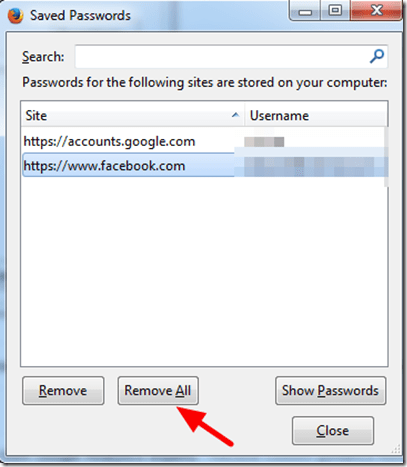
それだけです。

アンディ・デイビス
Windows に関するシステム管理者のブログ





